如何在reComputer上使用Jetson Platform Services运行VLM
介绍
视觉语言模型(VLMs)是支持图像、视频和文本的多模态模型,使用大语言模型和视觉变换器的组合。基于这种能力,它们能够支持文本提示来查询视频和图像,从而实现与视频聊天和定义基于自然语言的警报等功能。VLM AI服务,通过Jetson Platform Services为视频洞察应用程序提供VLMs的快速部署。VLM服务公开REST API端点来配置视频流输入、设置警报并用自然语言询问有关输入视频流的问题。
本wiki提供了如何在reComputer J4012 Jetson Orin NX上运行VLM的教程。
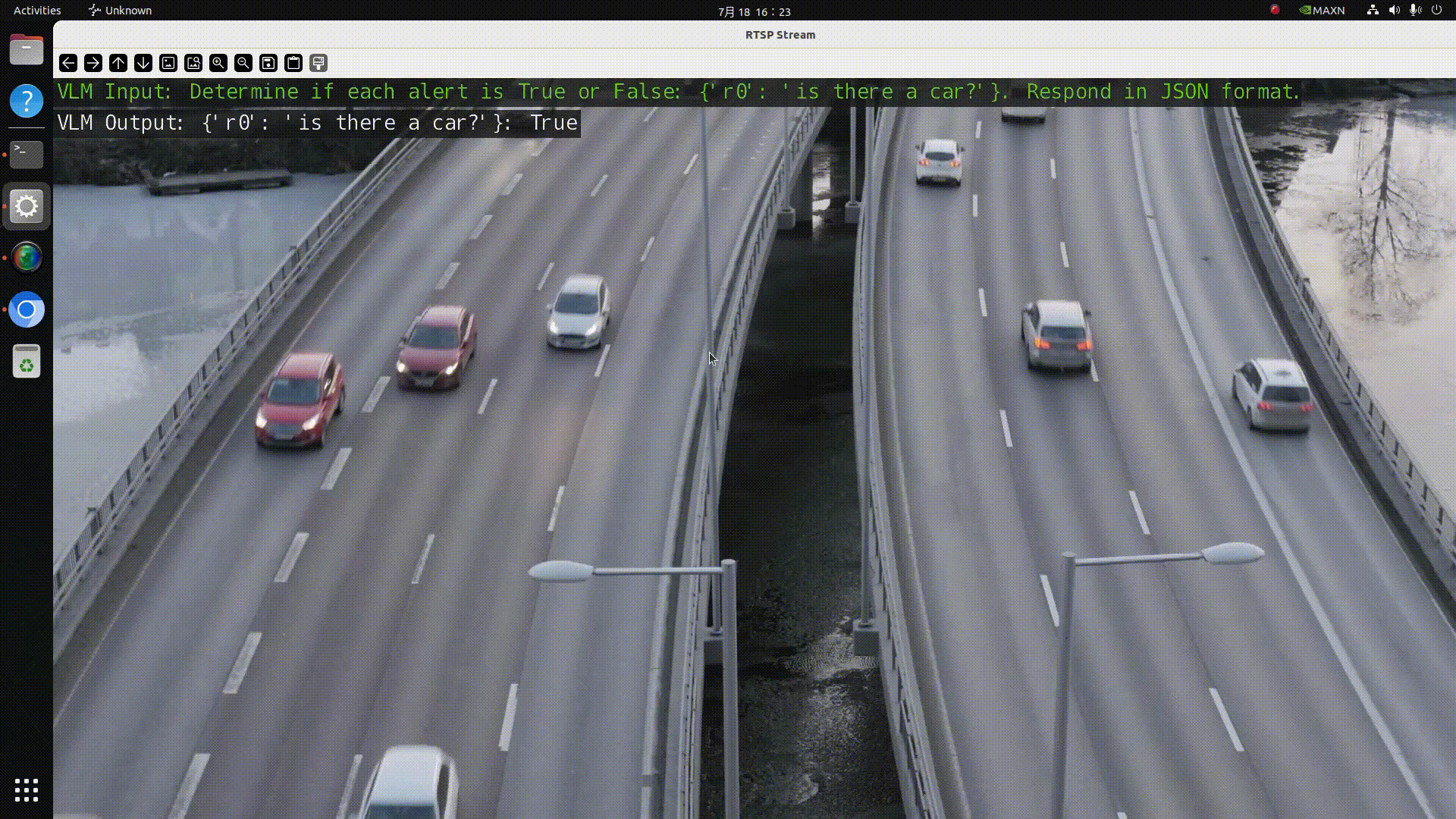
要求
在进行设置过程之前,请确保您的系统满足以下先决条件:

-
运行Ubuntu
22.04或更高版本的reComputer J4012 Orin NX 16G。 -
驱动程序版本:
535.113.01,Jetpack6.0和CUDA版本:12.2。 -
确保已安装JetPack和相关的Jetson服务包。
sudo apt-get install nvidia-jetpack
sudo apt install nvidia-jetson-services -
IP 摄像头或本地视频可以通过 RTSP 进行流传输。(我们建议使用我们提供的 NVStreamer 教程 进行 RTSP 流传输。)
入门指南
步骤 1:使用此链接从 NGC 下载应用程序包 vlm-1.1.0.tar.gz 到您的 Jetson:NGC 参考工作流程和资源。您需要输入您的 NGC 凭据。在页面上,使用 Download 菜单(右上角)中的可用选项之一:
tar -xvf vlm-1.1.0.tar.gz
cd ~/vlm/example_1
步骤 2:VLM AI 服务将使用 jetson-ingress 和 jetson-monitoring 服务。您需要配置这两个服务以与 VLM AI 服务集成。将提供的默认配置复制到相应的服务配置目录:
sudo cp config/vlm-nginx.conf /opt/nvidia/jetson/services/ingress/config
sudo cp config/prometheus.yml /opt/nvidia/jetson/services/monitoring/config/prometheus.yml
sudo cp config/rules.yml /opt/nvidia/jetson/services/monitoring/config/rules.yml
步骤 3: 运行基本服务:
sudo systemctl start jetson-ingress
sudo systemctl start jetson-monitoring
sudo systemctl start jetson-sys-monitoring
sudo systemctl start jetson-gpu-monitoring
sudo systemctl start jetson-redis
sudo systemctl start jetson-vst
步骤 4:首次启动 VLM 服务时,它会自动下载并量化 VLM。此过程可能需要一些时间。如果在 Orin NX16 上部署,您可能需要挂载更多的 SWAP 空间,因为量化过程可能会消耗大量内存。运行以下命令来挂载更多交换空间:
sudo fallocate -l 10G /data/10GB.swap
sudo mkswap /data/10GB.swap
sudo swapon /data/10GB.swap
步骤 5: 启动 VLM AI 服务:
cd ~/vlm/example_1
sudo docker compose up -d
要检查所有必需的容器是否已启动,可以运行以下命令:
sudo docker ps

添加 RTSP 流输入
您可以首先使用以下 curl 命令为 VLM 模型添加一个 RTSP 流。建议使用 NVStreamer 教程 进行流媒体传输。
-
步骤 1:将
0.0.0.0替换为您的 Jetson IP,将liveStreamUrl链接替换为您的 RTSP 链接,然后在终端中输入以下命令:curl --location 'http://0.0.0.0:5010/api/v1/live-stream' \
--header 'Content-Type: application/json' \
--data '{
"liveStreamUrl": "rtsp://0.0.0.0:31554/nvstream/root/store/nvstreamer_videos/car.mp4"
}'注意:除了 curl 命令,您还可以通过 API 文档页面直接测试 REST API,当零样本检测服务启动时,该页面可在
http://0.0.0.0:5010/docs访问。 -
步骤 2:执行第一步后,将返回一个 ID。您需要记录此 ID 以便在后续步骤中使用:
{"id": "a782e200-eb48-4d17-a1b9-5ac0696217f7"}您也可以稍后使用以下命令获取 ID:
curl --location 'http://0.0.0.0:5010/api/v1/live-stream'要通过 ID 删除流,您可以使用以下命令:
curl --location --request DELETE 'http://0.0.0.0:5010/api/v1/live-stream/{id}'
设置警报
警报是 VLM 将在实时流输入上持续评估的问题。对于每个设置的警报规则,VLM 将尝试基于实时流的最新帧来判断其是真还是假。VLM 确定的这些真假状态会发送到 websocket 和 jetson 监控服务。
设置警报时,警报规则应该表述为是/否问题。例如"有火灾吗?"或"有烟雾吗?"。请求的主体还必须包含对应于添加 RTSP 流时返回的流 ID 的"id"字段。
默认情况下,VLM 服务支持最多 10 个警报规则。可以通过调整配置文件来增加此数量。
步骤 1:将 0.0.0.0 替换为您的 reComputer IP 地址,修改 alerts 以包含您需要警报的对象,使用上一步返回的 id。完成命令后,在终端中输入以下内容:
curl --location 'http://0.0.0.0:5010/api/v1/alerts' \
--header 'Content-Type: application/json' \
--data '{
"alerts": ["is there a fire?", "is there smoke?"],
"id": "a782e200-eb48-4d17-a1b9-5ac0696217f7"
}'
查看 RTSP 流结果
检测输出将通过 rtsp://reComputer_ip:5011/out 进行流式传输。我们提供了一个用于可视化视频流输出的 Python 脚本,您需要提前安装 opencv-python 库,然后运行以下 Python 脚本:
-
步骤 1: 安装 opencv-python 库:
pip install opencv-python -
步骤 2: 运行以下 Python 脚本:
import cv2
rtsp_url = "rtsp://reComputer_ip:5011/out"
cap = cv2.VideoCapture(rtsp_url)
if not cap.isOpened():
print("Cannot open RTSP stream")
exit()
while True:
ret, frame = cap.read()
if not ret:
print("Failed to retrieve frame")
break
cv2.imshow('RTSP Stream', frame)
if cv2.waitKey(1) & 0xFF == ord('q'):
break
cap.release()
cv2.destroyAllWindows()
关闭
要停止零样本检测服务,请在 compose.yaml 文件所在的同一目录中运行以下命令:
sudo docker compose down
更多详情
带有 Jetson 平台服务的视觉语言模型 (VLM):https://docs.nvidia.com/jetson/jps/inference-services/vlm.html
技术支持与产品讨论
感谢您选择我们的产品!我们在此为您提供不同的支持,以确保您使用我们产品的体验尽可能顺畅。我们提供多种沟通渠道,以满足不同的偏好和需求。